Adobe InDesign skriptu pasaule atver jaunas iespējas dokumentu izstrādē un pārvaldībā. Ar skriptiem tu vari automatizēt laikietilpīgus uzdevumus un ievērojami optimizēt savus darba procesus. Šajā rokasgrāmatā tu uzzināsi, kā efektīvi izmantot InDesign skriptus, lai uzlabotu savus darba plūsmas.
Svarīgākie atklājumi
- Skripti InDesign ļauj automatizēt uzdevumus.
- Tu vari atrast un palaist skriptu caur skriptu paleti InDesign.
- Ir svarīgi zināt, ko konkrēts skripts dara pirms to pielietošanas.
- Tev ir iespēja pievienot un izmantot savus skriptus.
- Ir daudz noderīgu skriptu, kas var palīdzēt tavā darbā.
Solim pa solim rokasgrāmata
1. Piekļuve skriptu paletei
Lai sāktu strādāt ar skriptiem, vispirms atver skriptu paleti InDesign. To atradīsi sadaļā "Logi" > "Palīgi" > "Skripti". Tas dos piekļuvi dažādiem skriptiem, kas jau ir iebūvēti InDesign.
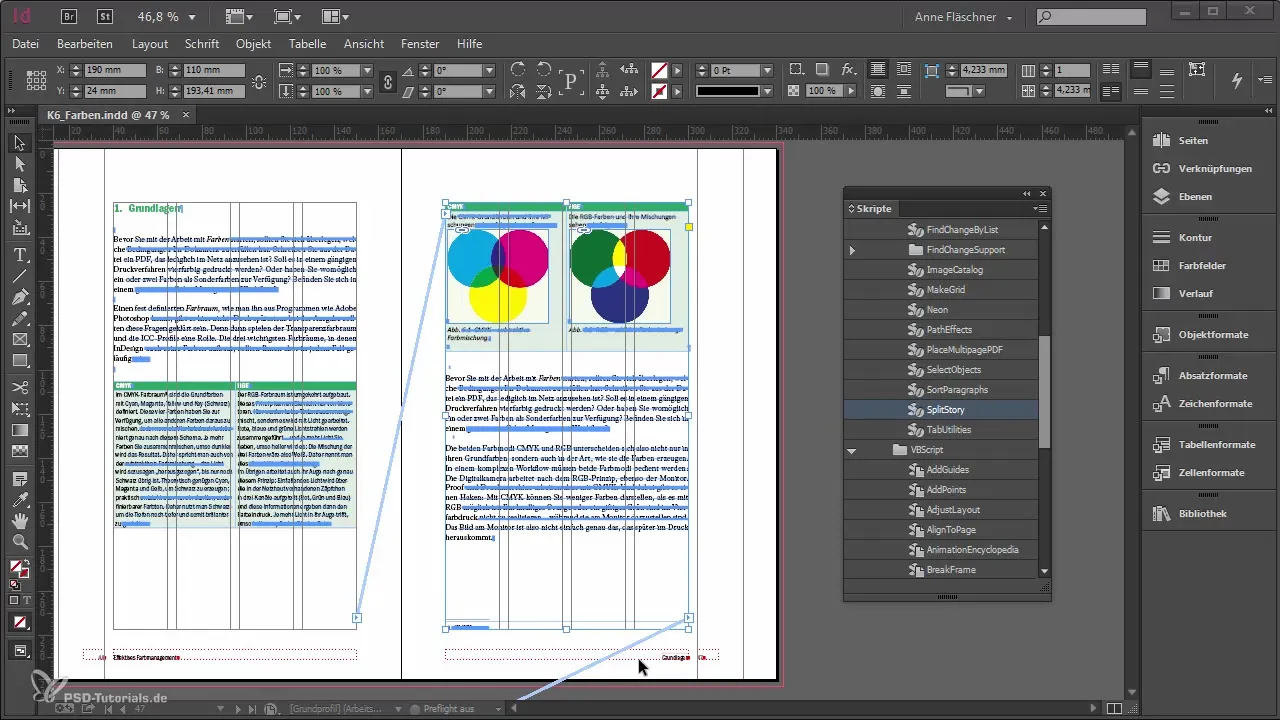
2. Skriptu izpratne
Skripts būtībā ir mazs programma, kas ļauj automatizēt darba plūsmas. Tu vari apkopot vairākas darbības un noteikt, kas un kādā secībā jāizpilda. Tas palīdzēs tev ietaupīt laiku pie atkārtotiem uzdevumiem.
3. Skriptu piemērs
InDesign jau ir iebūvēti daži noderīgi skripti. Piemēram, ir skripts, kas automātiski pārdēvē visus rindkopu formatējuma tipus vai atdala teksta ietvarus. Ja tev ir vairāki saistīti teksta ietvari, skripts "Split Story" var tos sadalīt atsevišķos ietvaros.
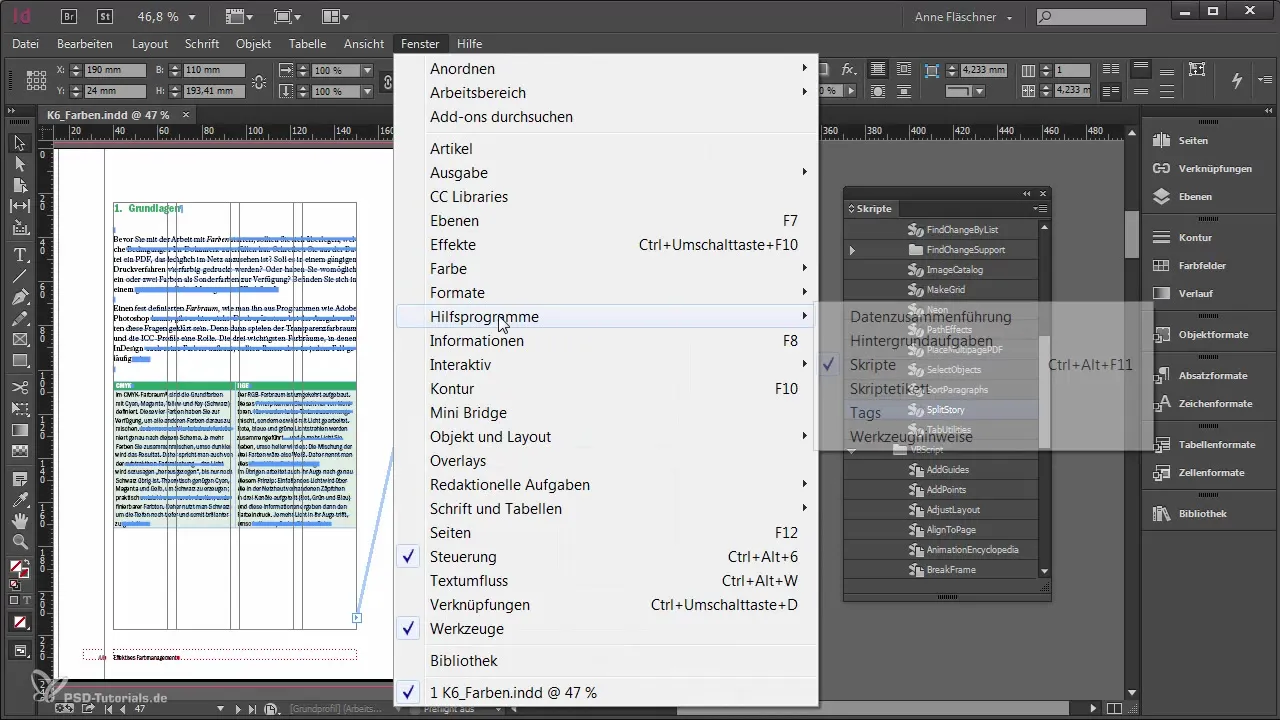
4. Skriptu izpilde
Lai palaistu skriptu, vienkārši divreiz noklikšķini uz tā. Pārliecinies, ka zini, ko skripts darīs, jo daži skripti var veikt apjomīgas izmaiņas. Šīs izmaiņas dažkārt var nebūt viegli atcelt, tāpēc esi uzmanīgs ar savām izmaiņām.
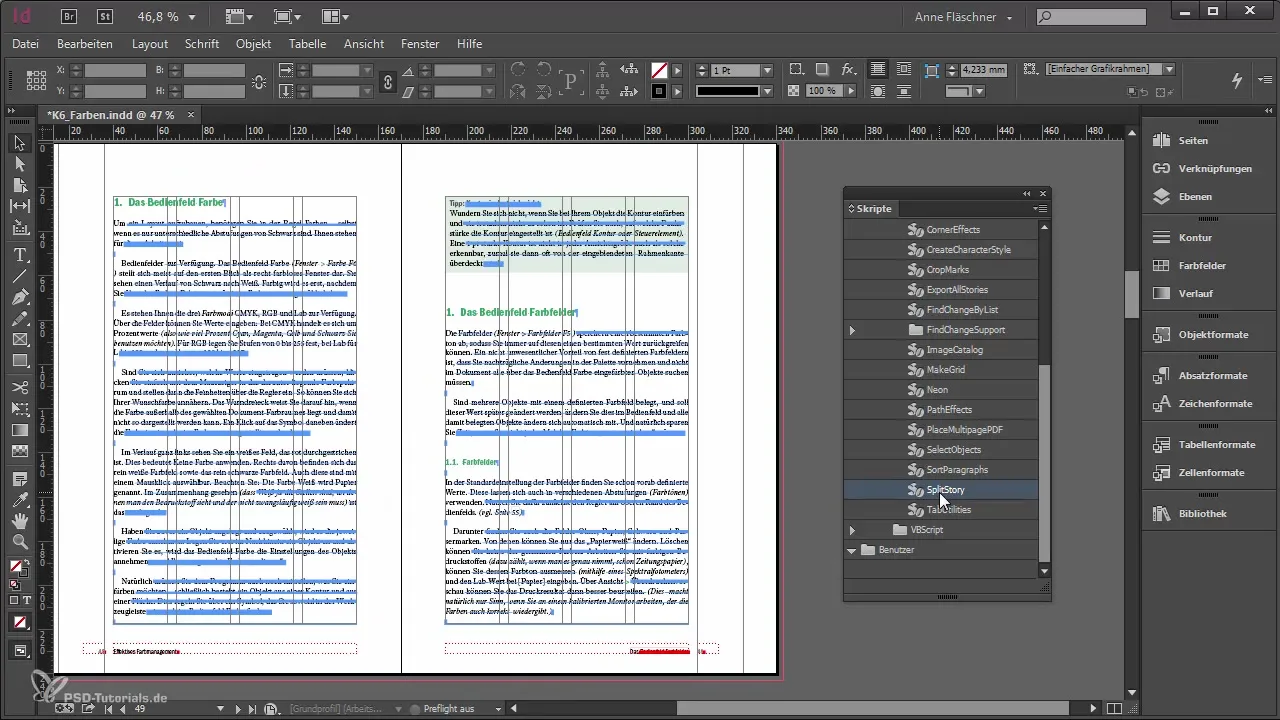
5. Saglabāt pirms pielietošanas
Svarīgs padoms ir vienmēr saglabāt pirms skripta izpildes. Tā kā skripti vienlaikus veic daudzas darbības, izmaiņu atcelšana var būt laikietilpīga vai pat neiespējama.
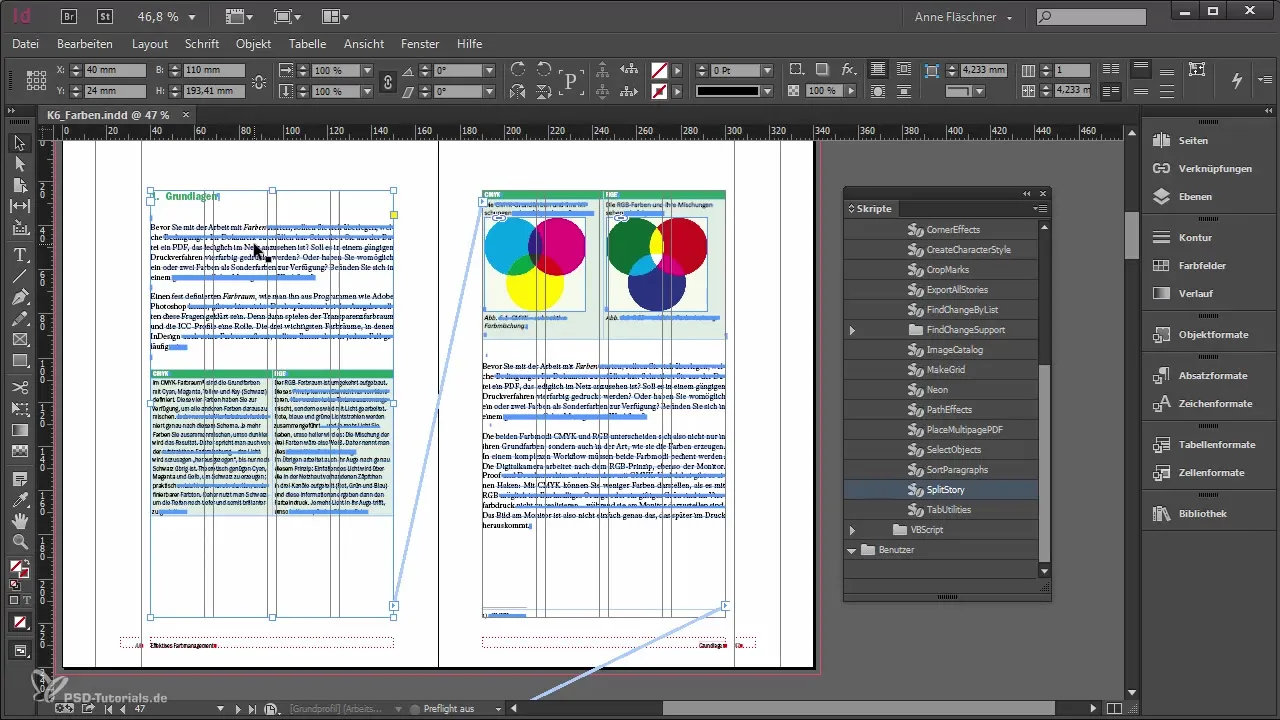
6. Skriptu pievienošana
Ja tev ir skripts, ko vēlies izmantot, to vari ievietot skriptu lietotāja mapē. To atradīsi InDesign skriptu mapē. Vienkārši veic labo klikšķi un atver vēlamo skriptu mapi pētnieka logā un tur ievieto savus skriptus.
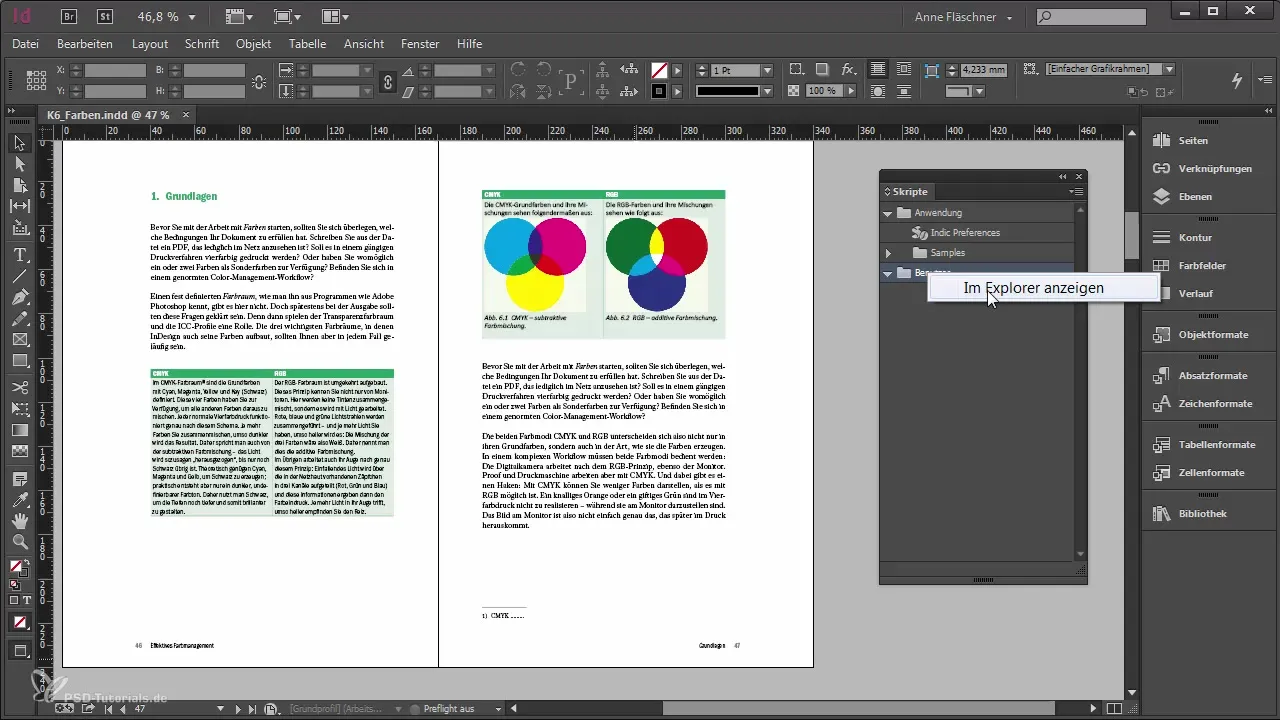
7. Noderīgu skriptu atklāšana
Ir daudz noderīgu skriptu, kurus vari atrast internetā vai forumos, piemēram, PSD Tutorials. Piemērs ir skripts "Apply Table Styles", kas palīdz tev efektīvi formatēt tabulas savā dokumentā.
8. Rīkošanās ar novirzēm
Vēl viens noderīgs skripts ir "Clear Overrides", kas palīdz tev izdzēst visas formatēšanas novirzes dokumentā. Tas ir īpaši noderīgi, ja tu importē datus no citām avotiem, piemēram, Word, un vēlies pārliecināties, ka tiek izmantoti tikai definētie formāti.
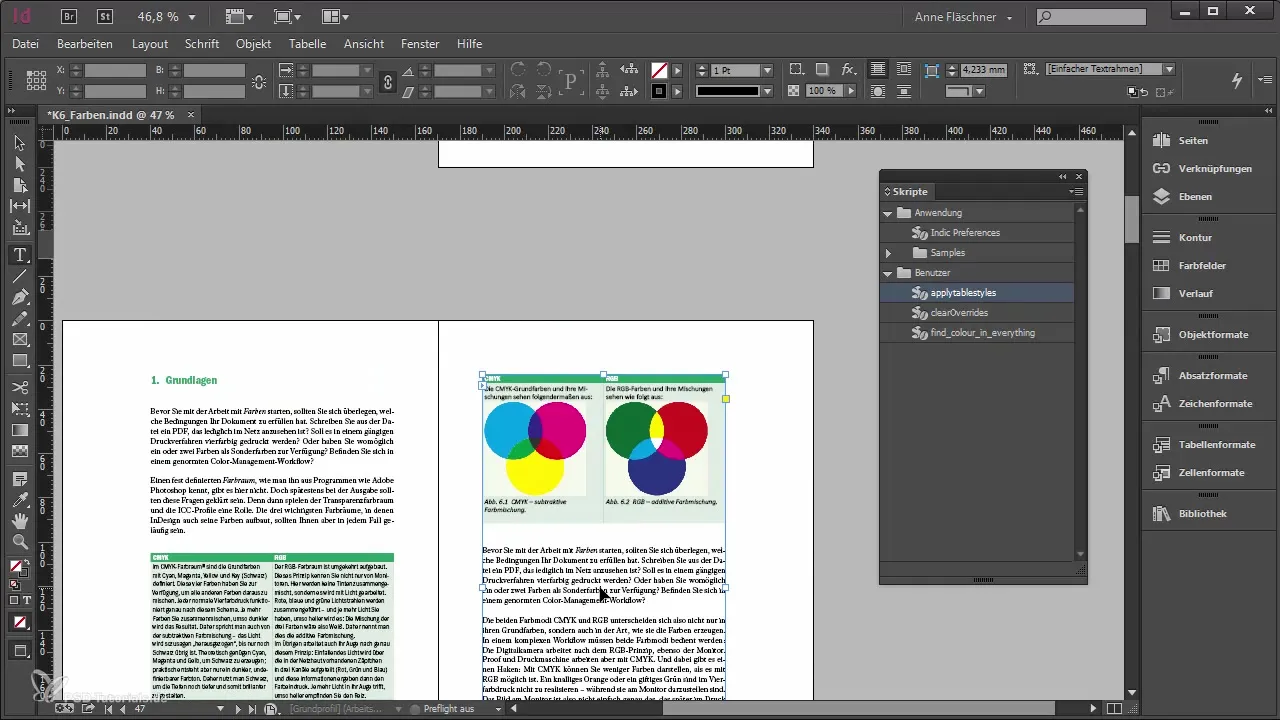
9. Krāsu identificēšana
Skripts "Find Color in Everything" ir lielisks, lai noskaidrotu, kuras krāsas tiek izmantotas tavā dokumentā. Tas ir noderīgi, ja vēlies noņemt nevēlamus krāsu laukus, jo tu ātri varēsi noskaidrot, kur šīs krāsas tiek izmantotas.
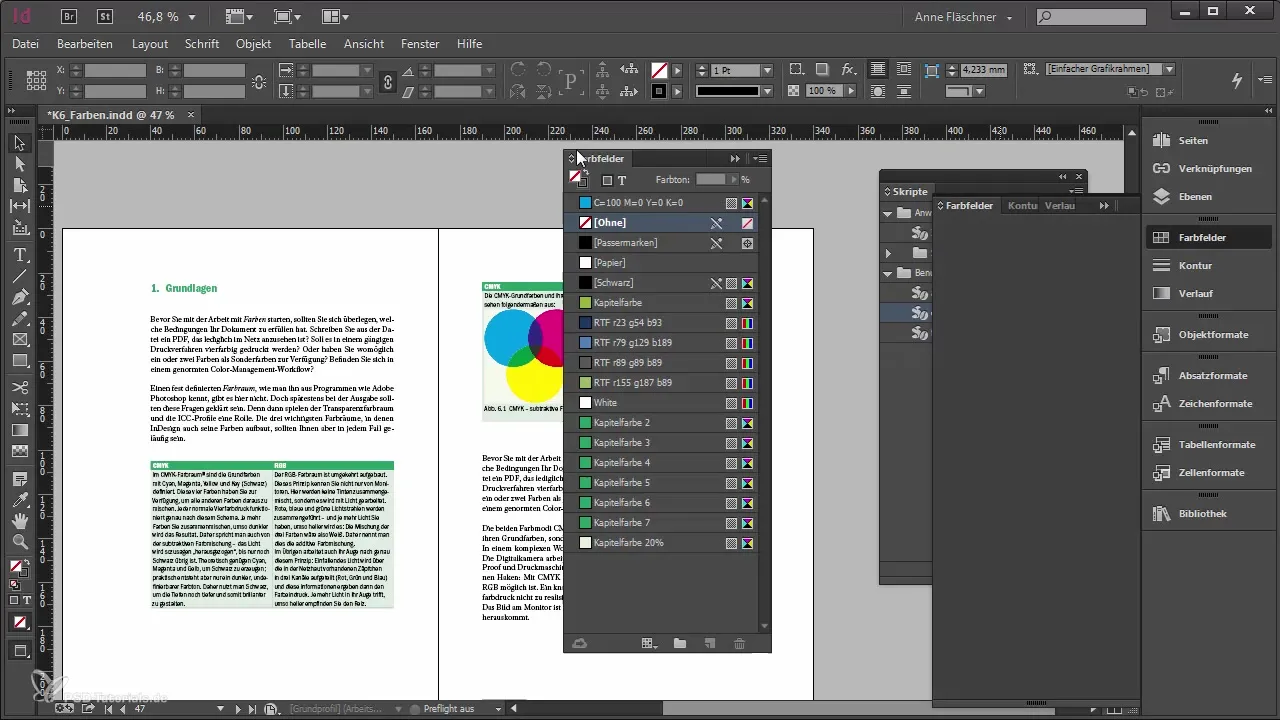
10. Eksperimenti ar skriptiem
Pēc tam, kad tu tagad zini dažus pamata skriptus, aicinu tevi turpināt eksperimentēt. Izmēģini dažādus skriptus un noskaidro, kuri var vēl vairāk uzlabot tavu darba stilu. Ir neskaitāmi skripti, kas pielāgoti dažādām vajadzībām.
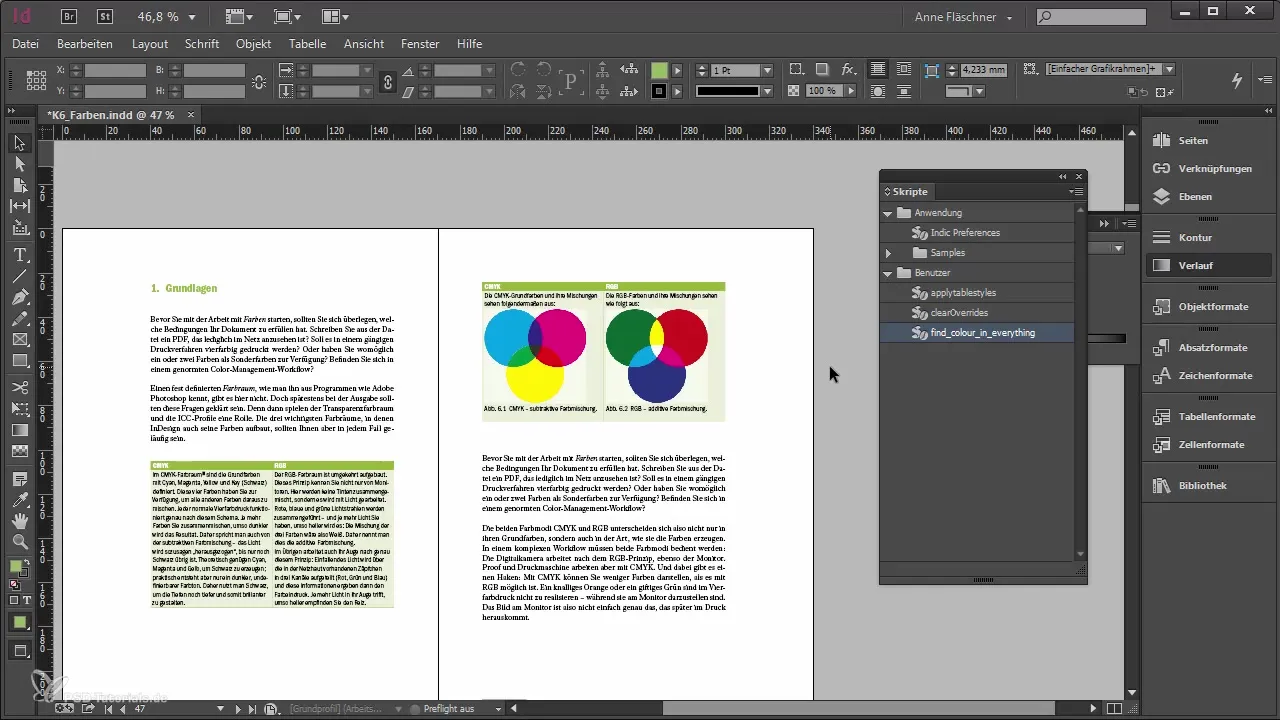
Kopsavilkums - Skriptu izmantošana Adobe InDesign - Praktiska rokasgrāmata
Šajā rokasgrāmatā tu esi iepazinies ar skriptu pamatiem Adobe InDesign. Tu tagad zini, kā atvērt skriptu paleti, palaist skriptus un pat pievienot savus skriptus. Izmanto šo zināšanas, lai padarītu savu darba procesu efektīvāku un ietaupītu laiku.
Bieži uzdotie jautājumi
Kas ir skripti InDesign?Skripti ir mazi programmi, kas palīdz tev automatizēt atkārtojošos uzdevumus InDesign.
Kā uzsākt skriptu izpildi?Vienkārši divreiz noklikšķini uz vēlamā skripta skriptu paletē.
Ko darīt, ja skripts veic daudzas darbības vienlaicīgi?Atceļšana var ilgt ilgu laiku vai nenotikt. Tāpēc ieteicams iepriekš saglabāt.
Kur atrast noderīgus skriptus?Tu vari atrast skriptus forumos, tīmekļa vietnēs vai pat no citiem InDesign lietotājiem.
Kā pievienot savus skriptus?Pievieno tos vienkārši lietotāja skriptu mapē InDesign.


